Alterar níveis de data
Para alterar o nível de data de um campo, arraste-o para Linhas ou Colunas (ou outra divisória), clique no menu de contexto e selecione um nível.
Cada nível tem uma visualização para indicar o efeito da configuração.
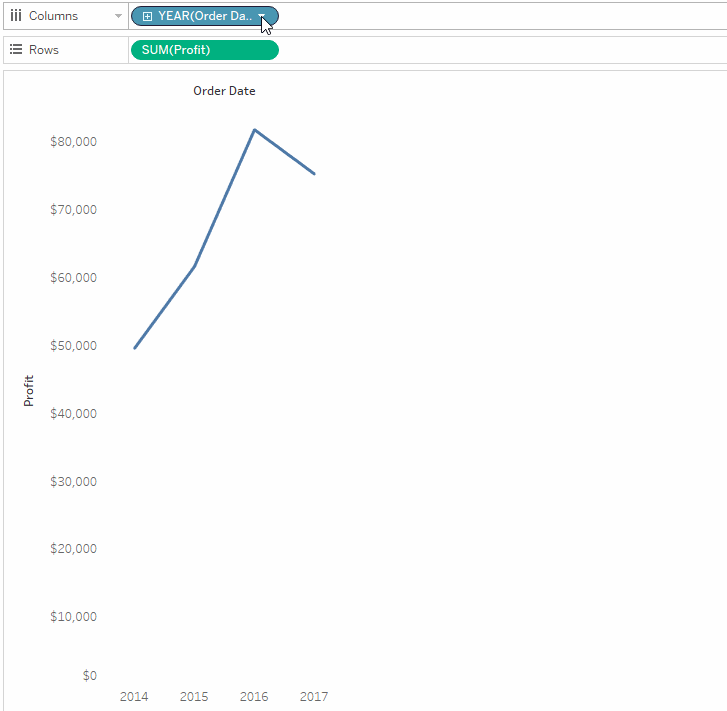
Saiba mais: para conceitos relacionados sobre datas, consulte Datas no Tableau me deixam desesperado!(O link abre em nova janela) no blog VizPainter(O link abre em nova janela) do Visionário do Tableau, Josh Milligan. Para uma demonstração detalhada de como funcionam as partes e os valores da data, veja a apresentação em vídeo gratuita A maior análise de todos os tempos: conquistando os cálculos de data(O link abre em nova janela) (58 minutos).
No Tableau Desktop, as fontes de dados de cubo (multidimensionais) são compatíveis apenas com o Windows. Para datas de cubo (multidimensionais), os níveis disponíveis no menu de contexto são fornecidos pelos níveis definidos na hierarquia de datas.
Configurações do nível de data
As configurações do nível de data são organizadas por seções para as partes da data e valores da data.
As partes da data fornecem dados agregados ao nível de uma parte específica de uma data. Por exemplo, o mês de maio para qualquer ano ou o oitavo dia de qualquer mês.

Partes da data
Os valores da data fornecem a data real, truncada em um nível específico, como maio de 2015 ou 8 de maio de 2015.

Valores da data (também conhecidos como datas truncadas ou truncamento de data)
Para obter o nível mais granular de detalhes, que também é conhecido como dados brutos ou dados de registro, você pode selecionar Data exata.

Data exata
Ao selecionar um nível específico, o Tableau executa um cálculo no campo de data. Suponha que uma linha específica na fonte de dados tenha uma entrada de data de 23/01/16. O ano é 2016, o trimestre é 1 porque janeiro cai no primeiro trimestre, e o número indicativo de semana é 4 porque 23 de janeiro cai na quarta semana.
A maneira como o nível de data é computado depende das propriedades de data configuradas para a fonte de dados. Para obter mais informações, consulte Propriedades de data para uma fonte de dados(O link abre em nova janela).
Observação: nem todos os níveis de data são sempre relevantes. Por exemplo, se o formato da data não incluir informações de tempo, como hora, minuto ou segundo, portanto essas opções não adicionará dados à sua exibição.
Usar vários níveis de data na mesma visualização
Você pode trabalhar com datas em diferentes níveis de detalhes simultaneamente. Para fazer isso, clique no controle  em um campo de data na exibição. Isso é conhecido como detalhamento de data. Por exemplo, se detalhar uma data discreta YEAR(Order Date), o Tableau adiciona um segundo campo à direita da data inicial, QUARTER(Order Date). Você pode continuar detalhando até chegar à maior granularidade do campo de data.
em um campo de data na exibição. Isso é conhecido como detalhamento de data. Por exemplo, se detalhar uma data discreta YEAR(Order Date), o Tableau adiciona um segundo campo à direita da data inicial, QUARTER(Order Date). Você pode continuar detalhando até chegar à maior granularidade do campo de data.
Também pode-se arrastar campos de datas até a divisória Linhas ou Colunas várias vezes para aninhá-las e detalhar nelas em diferentes níveis de detalhe.
Por exemplo, esta exibição detalha do nível de ano para também exibir o nível de trimestre.

Removendo um dos campos de data e, em seguida, selecionando Mês no menu de contexto do campo de data restante, você pode ver cada mês em todos os anos.

Para exibir uma granularidade ainda maior, selecione Mês na seção inferior contínua do menu de contexto do campo.

Em seguida, o Tableau exibe as datas em todo o intervalo de anos disponíveis, em um nível mês a mês de granularidade.

